Создание листа старой бумаги
В этом уроке попробуем создать силами Photo-Paint Х5 лист бумаги (рукописи), который уже пожелтел от старости и естественно, который как обычно бывает в таких случаях, не пожалело время. Но на начальном этапе, нам понадобится некоторая помощь CorelDraw. Эта помощь будет заключаться в создании блока текста, т. к. сам текст набирать мы не будем, а возьмем отрывок из старинной записи. При вставке большого фрагмента текста в Photo-Paint, он не сможет сделать его размером на лист бумаги, а разместит в одну строку. Это можно избежать только набирая текст, в отличие от CorelDraw, где вставить текст можно в рамку Простого текста. За основу будет взят отрывок из старинной рукописи:
«Some year or so ago you recommended me to read a paper by Wallace in the 'Annals,' which had interested you, and, as I was writing to him, I knew this would please him much, so I told him. He has to-day sent me the enclosed, and asked me to forward it to you. It seems to me well worth reading. Your words have come true with a vengeance–that I should be forestalled. You said this, when I explained to you here very briefly my views of 'Natural Selection' depending on the struggle for existence. I any journal. So all my originality, whatever it may amount to, will be smashed, though my book, if it will ever have any value, will not be deteriorated; as all the labour consists in the application of the theory».
1. Запускаем CorelDraw и создаем документ разрешением 100 dpi и размером 130х180 мм. Рисуем рамку простого текста и вставляем данный фрагмент в рамку. Размер рамки принципиального значения не имеет. Выравнивание текста по левому краю. Рамка должна быть на лист с учетом небольших отступов от края.
2. Вставляем из Буфера обмена текст. Я выбрал для рукописи шрифт Brush Script MT – 24 пт. Однако вы можете выбрать другой имеющийся в вашем распоряжении. Теперь нужно немного изменить цвет текста. Я выбрал цвет со следующими значениями: R=61, G=26, B=7. Теперь созданную рамку Простого текста копируем в Буфер обмена. На этом помощь CorelDraw закончена.
3. Запускаем Photo-Paint и создаем новый документ с разрешением 100 dpi и размером 130х180 мм. В качестве цвета фона, выбираем белый цвет.
4. Теперь нам нужно создать из фона объект, для чего выполните команду Object > Create > From Background (Объект > Создать > Из фона).
5. Создайте дубликат объекта, нажав Ctrl + D.
6. Затем вставьте из Буфера обмена текст. Появится диалоговое окно Resample. В этом окне, просто щелкните ОК. Текст появится в Photo-Paint, как объект.
7. В докере Objects (Объекты) выделите объект, который мы создали на шаге 5 и нажмите кнопку Lock Transparency (Блокировать прозрачность). Это крайняя кнопка справа, вверху докера. Теперь у вас в докере видны 3 объекта (рис. 1).
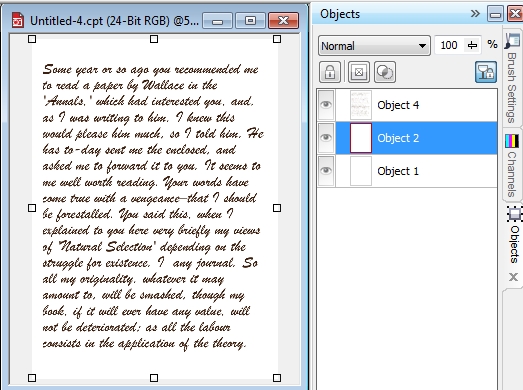
8. Выберите инструмент Fill (Заливка) на панели Toolbox (Набор инструментов) или нажмите F. На Панели свойств выберите тип заливки – Bitmap (Растровым изображением), щелкнув одноименную кнопку.
9. Затем щелкните на Панели свойств кнопку Edit fill (Редактировать заливку). Откроется диалоговое окно Bitmap Fill (Заливка растровым изображением). Нажмите в нем кнопку Load (Загрузить) и выберите заготовку linen 2c.bmp в открывшемся окне. В диалоговом окне Bitmap Fill (Заливка растровым изображением) настройте параметры, как на рис. 2 и нажмите ОК.
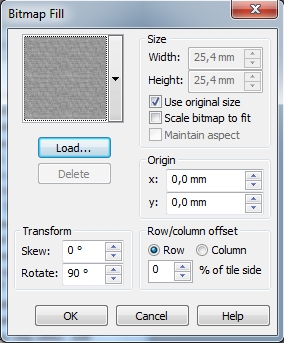
10. Теперь примените заливку к активному объекту. У вас изображение должно получится, как на рис. 3.

11. Но это не совсем то, что нужно, т. к. серый цвет в нашем случае не подходит. Воспользуемся фильтром Replace Colors (Заменить цвет). Выполните команду Adjust > Replace Colors (Настройка > Заменить цвет). В диалоговом окне Replace Colors (Заменить цвет), в указателе цвета Old color (Старый цвет) нажмите кнопку с пипеткой и щелкните в окне изображения на сером фоне. В указателе цвета New color (Новый цвет) выберем цвет R=225, G=215, B=187 (рис. 4).

12. Все пока выглядит не плохо. Но нам нужно, чтобы текст выглядел так, как будто прошло уже много времени. Для этого добавим немного шума. Но сначала, в докере Objects (Объекты) нажмем еще раз кнопку Lock Transparency (Блокировать прозрачность), чтобы деактивировать ее. Теперь в докере Objects (Объекты) щелкните на текстовом объекте. Выполните команду Effects > Noise > Median (Эффекты > Шумы > Медиана). В окне фильтра установите значение параметра Radius (Радиус) = 3 и нажмите ОК (рис. 5). Теперь часть текста выглядит немного «затертой». Значение параметра Radius (Радиус) выбирайте в зависимости от типа и размера шрифта, который вы выбрали.
13. В докере Objects (Объекты) выделите два верхних объекта – это текстовый объект и объект с заливкой. Для этого щелкните на них удерживая нажатой клавишу Shift. Объедините эти два объекта вместе, для чего выполните команду Object > Combine > Combine Objects Together (Объект > Объединить > Объединить объекты друг с другом) или нажмите Ctrl + Alt + стрелка вниз.
14. Выполните команду Effects > Texture > Canvas (Эффекты > Текстура > Холст). Выберите в окне фильтра заготовку cracks 2c.bmp и установите параметры, как на рис. 6.
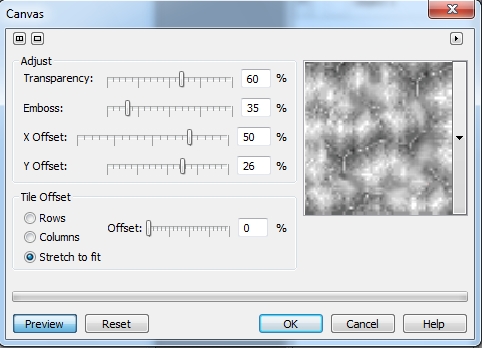
Изображение теперь выглядит, как на рис. 7.
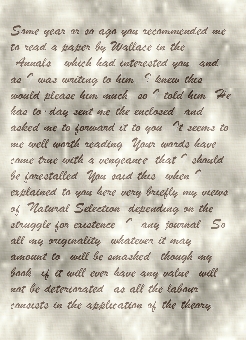
15. Выполните команду Mask > Paint On Mask (Маска > Рисовать по маске) или нажмите Ctrl + K.
16. Применим теперь фильтр Fabric (Ткань). Для вызова фильтра нажмите Effects > Creative > Fabric (Эффекты > Творческие > Ткань). В диалоговом окне Fabric (Ткань) выберите настройки, как на рис. 8
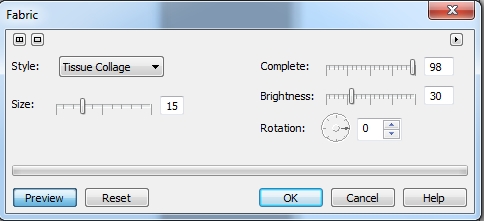
17. Применим теперь фильтр Posterize (Постеризация). Для этого выполните команду Image > Transform > Posterize (Изображение > Преобразование > Постеризовать). В окне фильтра установите значение параметра Level (Уровень) = 2 и нажмите ОК.
18. Нажмите Ctrl + K, чтобы отключить режим Paint On Mask (Рисовать по маске).
19. Щелкните кнопку Invert Mask (Инвертировать маску) на Стандартной панели инструментов и выполните команду Mask > Mak Outline > Remove Holes (Маска > Абрис маски > Удалить пустоты). Теперь наше изображение выглядит, как на рис. 9.
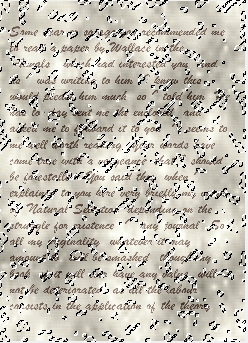
20. Переключитесь на любой инструмент выделения и нажмите клавишу Delete, чтобы удалить выделенную часть, а затем удалите маску, нажав Ctrl + R.
21. Примените фильтр Brightness/Contrast/Intensity (Яркость/Контрастность/Интенсивность) с параметрами: Brightness = 11; Contrast = -9; Intensity = -2.
22. Ну и в конце, можете при желании добавить желтизны. Для чего примените PhotoFilter (Фотофильтр) с настройками, как на рис. 10. И не забудьте объединить все объекты с фоном, нажав Ctrl + Shift + стрелка вниз. На этом наш старый лист бумаги готов (рис. 11).
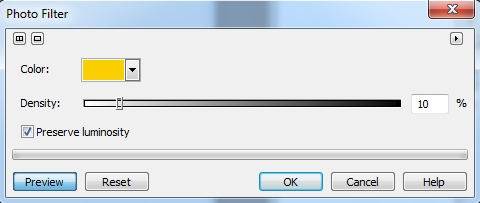

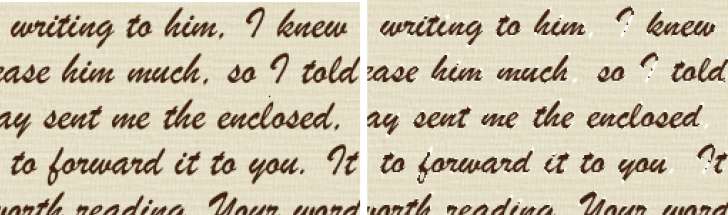











Идея неплохая, хотя я бы визуально сделал несколько иначе.
Кстати, я тут задумался, а реально ли стандартными средствами PP сделать карандашный рисунок из фотографии? Фильтр Sketch Pad не совсем то. Я думаю что реально последовательно через несколько фильтров, но у меня пока не было времени поэкспериментировать.
Я думаю можно и карандашный рисунок сделать. Хотя сам не пробовал (не было необходимости), но надо просто взять нужное фото и попробовать :). Что касается визуального эффекта старой бумаги... Тут больше зависит от конкретной задачи. Можно вообще эффектом сепии отделаться (лишь бы желтизна была). Или вариант, когда нужно дополнительно придать эффект объема листку, ну и т. д. Я бы назвал этот лист бумаги, чем-то наподобие промежуточного варианта. А сама идея урока, просто показать ОДИН ИЗ способов создания подобных эффектов.
Для создания карандашного рисунка в некоторых случаях помогает такая последовательность фильтров: High Pass; Sketch Pad; Convert to White (1-bit)(Line Art). Иногда вместо Convert to White (1-bit) можно использовать Threshold из меню Image. Но так не всегда получается, особенно если речь идет о портрете. Но чтобы сделать как-то симпатичней, нужно столько повозиться... скорее всего преобразовывать частями.... Что возможно легче будет нарисовать с нуля :)